win10系统如何查看已连接WiFi的密码
WiFi是现在生活中十分常用的网络类型之一,有些用户想知道win10系统如何查看已连接WiFi的密码,接下来小编就给大家介绍一下具体的操作步骤。
具体如下:
1. 首先第一步根据下图箭头所指,鼠标右键单击任务栏【网络】图标。
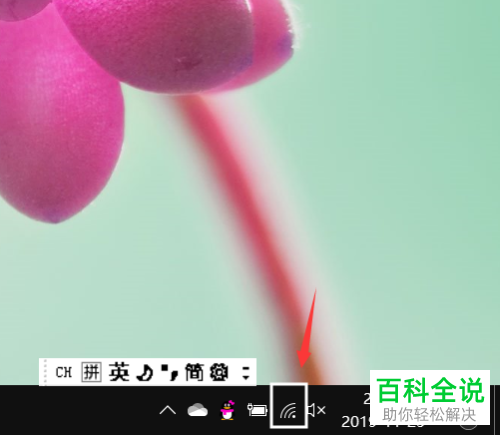
2. 第二步在弹出的菜单栏中,根据下图箭头所指,点击【打开"网络和Internet设置"】选项。

3. 第三步在弹出的窗口中,根据下图箭头所指,依次点击【状态-网络和共享中心】选项。
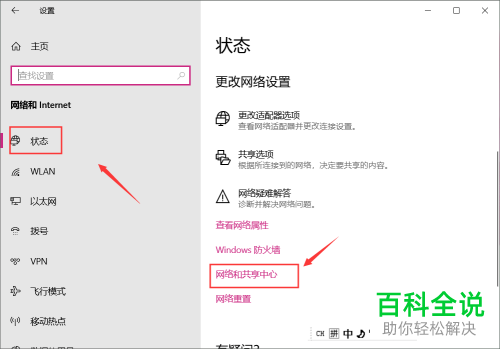
4. 第四步打开【网络和共享中心】窗口后,根据下图箭头所指,点击已连接的WiFi。
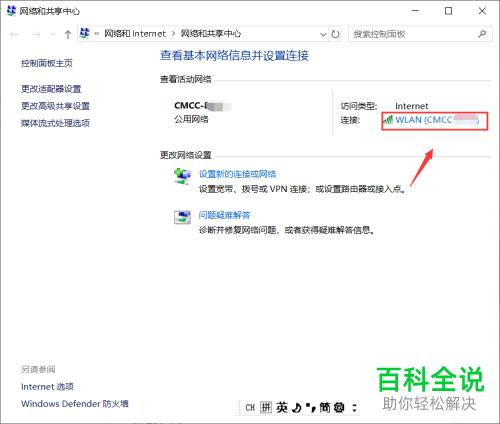
5. 第五步打开【WLAN状态】窗口后,根据下图箭头所指,点击【无线属性】选项。
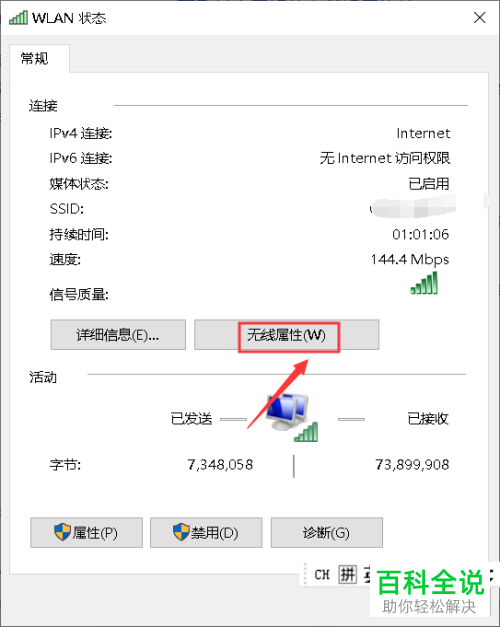
6. 第六步在弹出的【属性】窗口中,根据下图箭头所指,点击【安全】选项。
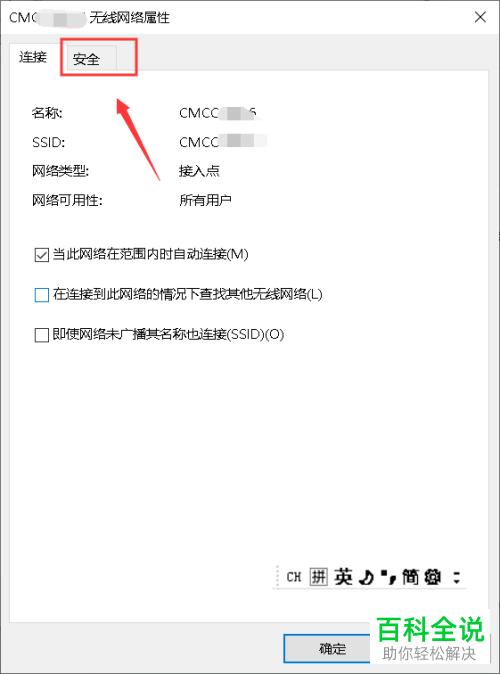
7. 第七步进入【安全】页面后,根据下图箭头所指,勾选【显示字符】。
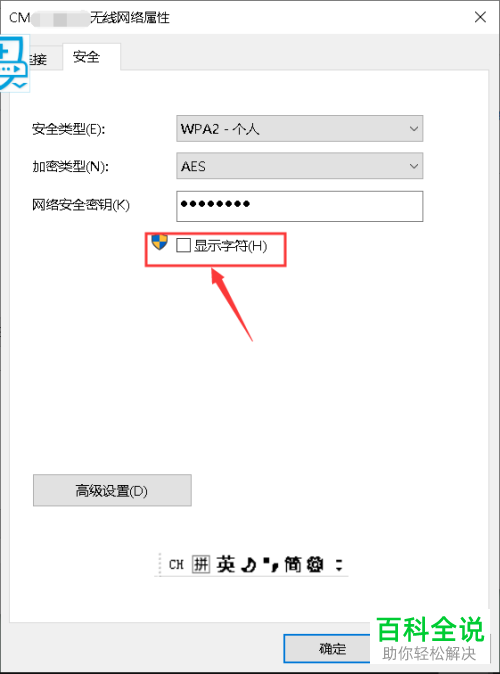
8. 最后根据下图箭头所指,即可查看WiFi密码。
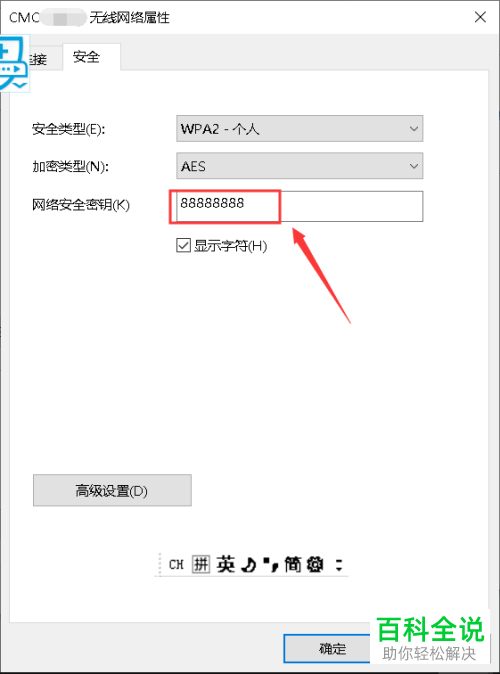
以上就是win10系统如何查看已连接WiFi的密码的方法。
赞 (0)

